Microsoft 365 grupe su sada dostupni u Outlook aplikaciji za mobilne uređaje. Koristite grupe za pokretanje, čitanje i odgovaranje na grupne razgovore. Možete se pridružiti i ostaviti grupu pravo iz aplikacije Outlook.
Pregledajte grupe
Čvor grupa ćete pronaći na spisku fascikli. Dodirnite taj čvor da biste videli sve grupe koje ste članovi. Evo primera iz iOS.

Pridruživanje grupi ili ostavljanje grupe
Najlakši način da se pridružite grupi u Outlook mobilnom je da primite pozivnicu od člana ili vlasnika grupe. Ovaj poziv može da izgleda ovako:
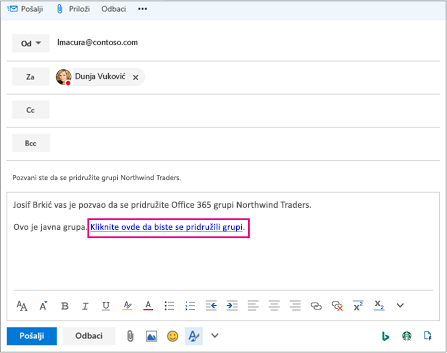
Kliknite na vezu da biste se pridružili grupi.
Napuštanje grupe
-
Izaberite grupu.
-
Dodirnite zaglavlje grupe.
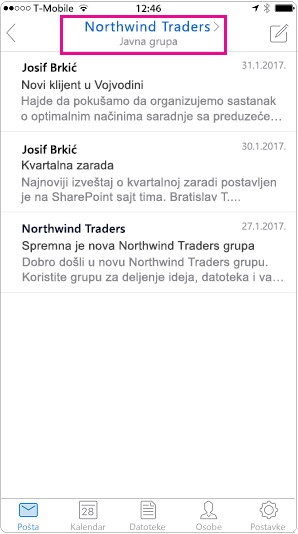
-
Na kartici Detalji grupe dodirnite stavku Ostavi grupu. Dodirnite stavku ponovo Ostavi grupu da biste je potvrdili.
Razgovor sa grupom
Započinjanje razgovora
-
Izaberite grupu.
-
Dodirnite dugme Nova poruka . Otvara se poruka sa imenom grupe koja je već navedena u redu za .
-
Dodajte temu.
-
Otkucajte poruku.
-
Dodirnite dugme Pošalji.
Pridružite se razgovoru
-
Izaberite grupu. Videćete listu svih razgovora u grupi.
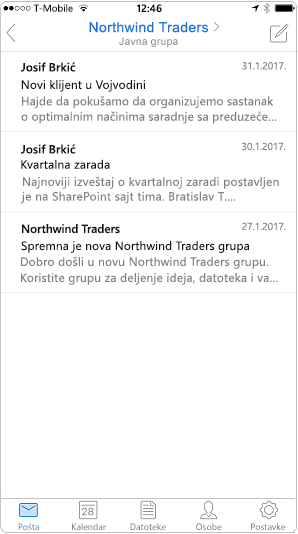
-
Dodirnite razgovor da biste ga otvorili. Originalna poruka i svi odgovori prikazuju se po rastućem redosledu od najstarijeg do najnovijeg.
-
Izaberite stavku Odgovori svima ili Prosledi da biste se pridružili razgovoru.
Najčešća pitanja
Gde dobijam Outlook aplikaciju za mobilne uređaje?
Možete da pronađete Outlook aplikaciju za mobilne uređaje u skladištu aplikacije uređaja.
Kako da izbrišem razgovor?
Ne možete da izbrišete razgovor iz poštanskog sandučeta grupe osim ako niste vlasnik grupe ili razgovora. Brisanje razgovora iz poštanskog sandučeta grupe moguće je u programu Outlook 2016 i Outlook na vebu. Ako je kopija razgovora otišla ličnom prijemnom poštanskom sandučetu, možete da izbrišete kopiju. Vlasnik grupe određuje da li se kopije isporučuju u polja za članove.
Srodne teme
Podešavanje e-pošte u aplikaciji Outlook za iOS mobilne uređaje










